
如题
版权声明:本文内容由阿里云实名注册用户自发贡献,版权归原作者所有,阿里云开发者社区不拥有其著作权,亦不承担相应法律责任。具体规则请查看《阿里云开发者社区用户服务协议》和《阿里云开发者社区知识产权保护指引》。如果您发现本社区中有涉嫌抄袭的内容,填写侵权投诉表单进行举报,一经查实,本社区将立刻删除涉嫌侵权内容。
视频没有,就所知简单方法简洁图文回答一下
将本地的vm虚拟机迁移到阿里云的ECS,可以通过以下五个步骤实现:
一、准备工作
1.确保本地虚拟机镜像文件已经制作完成,并且处于可用状态。
2.注册并登录阿里云账号,确保具备足够的权限进行操作。若在上云或迁移实际过程中有不懂的,可寻小编翼龙云助力免卡上云用云。
二、上传镜像到阿里云OSS
1.在阿里云控制台中,创建一个新的OSS(对象存储服务)Bucket,或选择一个已有的Bucket。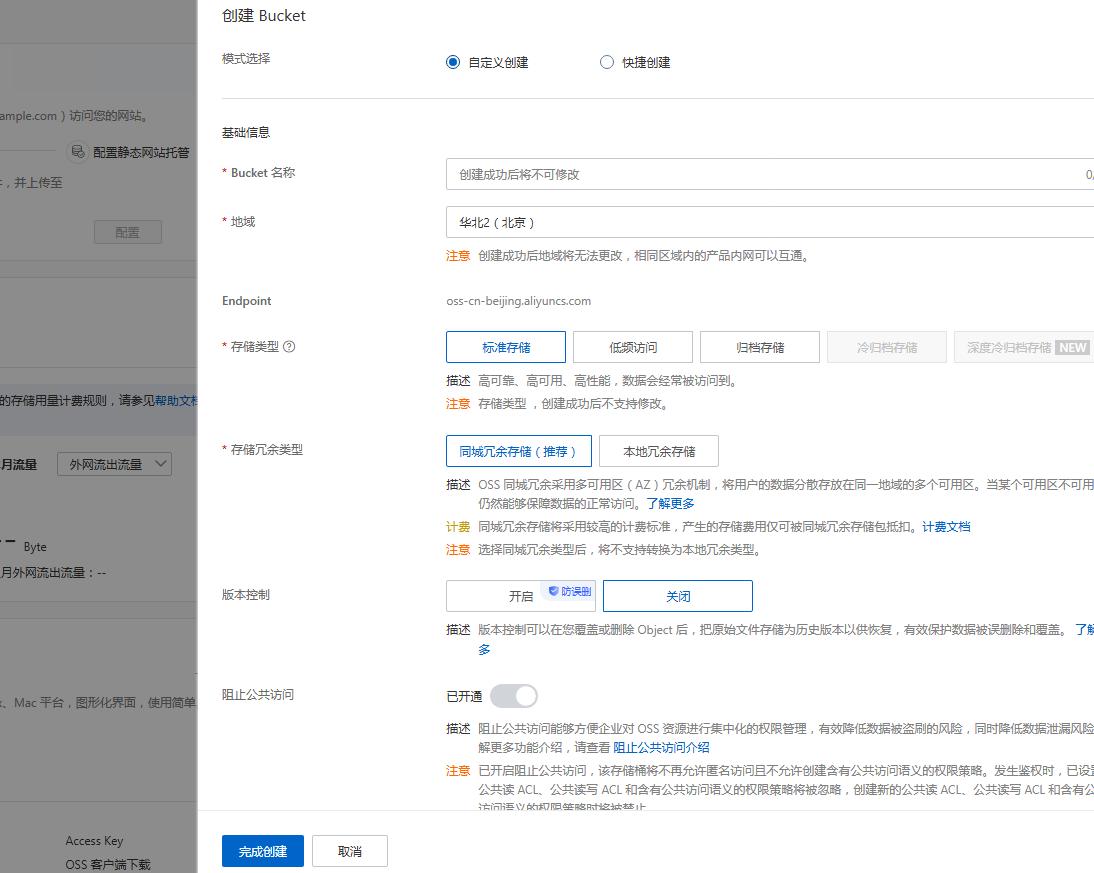
2.使用阿里云提供的OSS客户端工具或第三方上传工具,将本地虚拟机镜像文件上传到OSSBucket中。
三、导入镜像到阿里云ECS
1.登录阿里云ECS(弹性计算服务)控制台。
2.在ECS控制台中,选择“镜像”选项,并点击“导入镜像”。
3.根据提示,选择之前上传到OSS的虚拟机镜像文件,并填写相关的镜像信息。
4.提交导入请求后,阿里云将开始处理导入任务。此过程可能需要一段时间,具体时间取决于镜像文件的大小和网络状况。
四、使用导入的镜像新创建ECS实例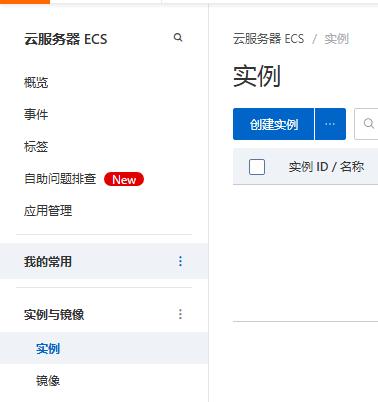
1.在ECS控制台中,选择“创建实例”。
2.在选择镜像的步骤中,可以看到之前导入的自定义镜像,选择该镜像进行实例创建。
3.根据需求,配置实例的其他参数,如实例类型、网络配置、安全组等。
4.完成配置后,点击“创建”按钮,阿里云将开始创建ECS实例。
五、验证迁移结果
1.在ECS控制台中,查看新创建的ECS实例状态,确保实例已经成功启动。
2.通过远程连接工具,连接到ECS实例,并验证虚拟机镜像中的数据和配置是否已经正确迁移。
综上所述,将本地虚拟机镜像迁移到阿里云服务器需要经过上传镜像到OSS、导入镜像到ECS、使用镜像创建实例以及验证迁移结果等步骤。遵循这些步骤,可以确保虚拟机顺利迁移和阿里云服务器的正常运行。